Nimic nu oprește screamarea unei sesiuni de blocare, la fel ca Spotify care se oprește scârțâind. Spotify este serviciul de streaming de top pe piață astăzi, dar când se oprește din redarea melodiilor și nu-ți dai seama de ce, îți distruge calmul într-un mod major.
Dacă Spotify nu redă melodii, există mai mulți pași pe care îi poți face și lucruri pe care le poți încerca pentru a îndrepta fluxul și pentru a-ți recupera fericirea audio. Acești pași încep cu cele mai simple opțiuni și se termină cu cei mai avansați pași.
1. Verificați starea Spotify
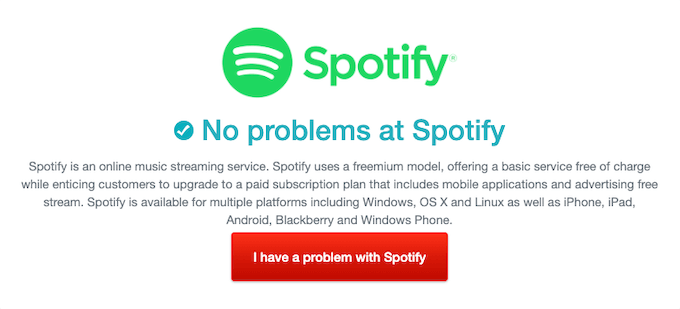
Având în vedere dimensiunea Spotify ca aplicație, este necesar să apară probleme. Când întâmpinați o problemă cu muzica dvs., verificați starea Spotify în contul lor de Twitter @SpotifyStatus sau utilizând un serviciu precum Downdetector pentru a vedea dacă este o problemă sistemică.
2. Reporniți Spotify
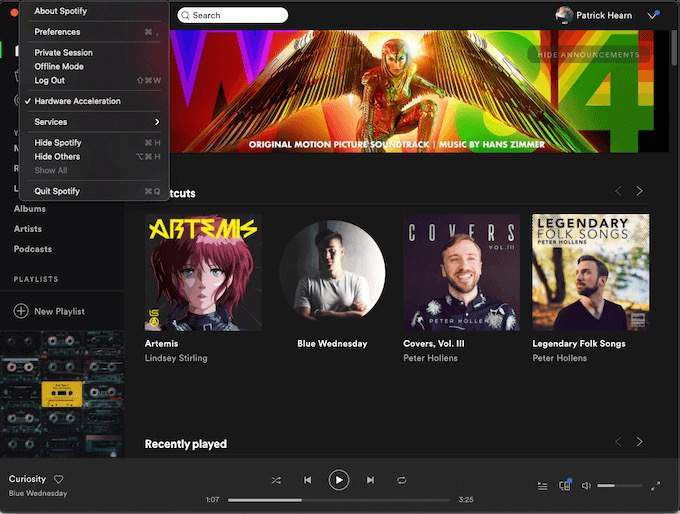
„Opriți-l și reporniți-l” funcționează pentru aproape orice, inclusiv pentru serviciile de streaming de muzică. Închideți complet Spotify și porniți-l înapoi înainte de a încerca să redați mai multe melodii. Dacă sunteți pe Windows, asigurați-vă că Spotify se oprește complet încheind procesul în managerul de activități. Acest lucru poate rezolva multe probleme ale întâlnirilor Spotify.
3. Asigurați-vă că aveți suficient spațiu de stocare
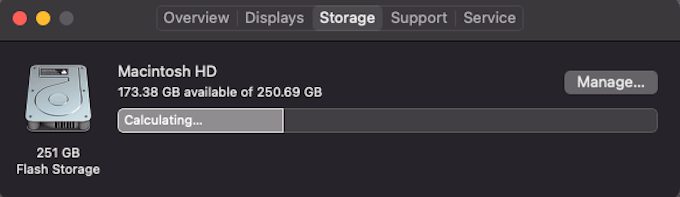
Spotify recomandă un minim de 250 MB spațiu de stocare gratuit pentru a asigura transmiterea corectă a melodiilor prin intermediul serviciului. Dacă unitatea dvs. este aproape plină și Spotify nu redă melodii, ștergeți câteva fotografii sau ștergeți o aplicație sau două și apoi încercați din nou Spotify.
4. Conectare din nou
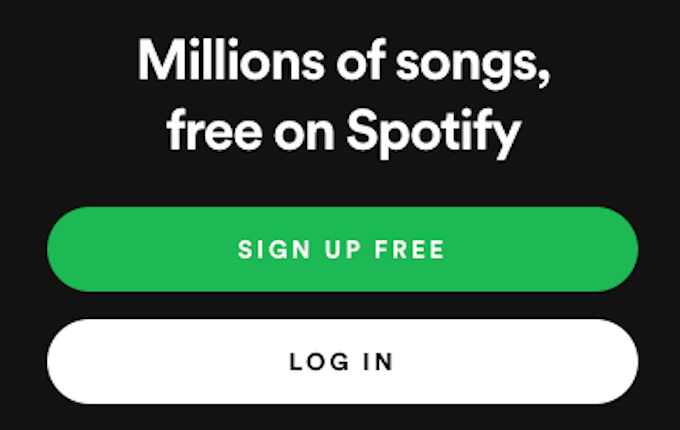
Dacă repornirea Spotify nu funcționează, deconectați-vă de la contul dvs. și conectați-vă din nou. Puteți să vă deconectați accesând Spotifyîn meniul din partea stângă sus a ecranului pe Mac sau accesând opțiunea Fișierdin Windows și făcând clic pe Deconectare.După ce ați făcut acest lucru, testați dacă muzica dvs. va fi redată sau nu.
5. Actualizați Spotify
Este posibil ca Spotify să nu redea melodii dacă aplicația nu este complet actualizată. Asigurați-vă că actualizările automate sunt activate pentru Spotify. De asemenea, puteți verifica dacă este disponibilă o nouă versiune accesând App Store pe iOS sau macOS sau Google Play Store pe Android și accesând Spotify.
6. Dezactivați Crossfade
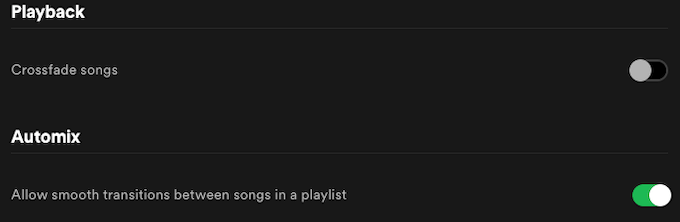
Crossfade vă ajută să asigurați tranziții mai fine între melodii, mai degrabă decât să redați imediat una care ar putea avea un ton foarte diferit de melodia anterioară. Cu toate acestea, această caracteristică poate duce uneori la erori atunci când porniți o melodie nouă.
Accesați Spotify>Preferințeși derulați în jos până când găsiți Redareantet. Aici puteți activa sau dezactiva Crossfade. Dacă este activat, dezactivați-l și verificați dacă muzica dvs. funcționează sau nu.
7. Dezactivați accelerarea hardware
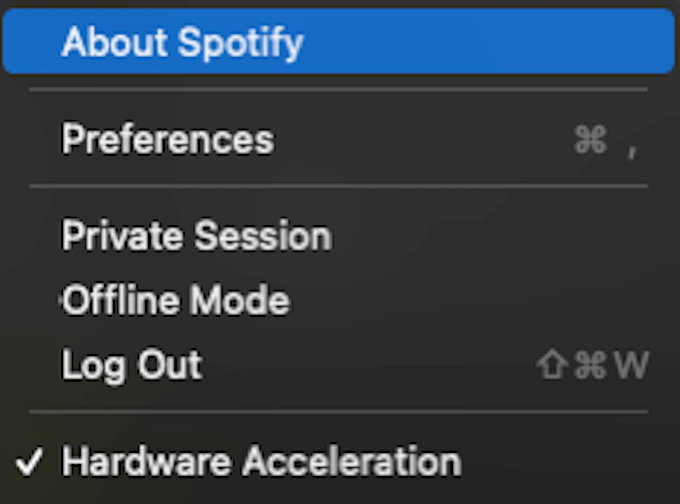
Accelerarea hardware este o caracteristică care permite hardware-ului mai slab, ca un computer mai vechi, să ofere performanțe de streaming mai bune. De obicei, este activat în mod prestabilit, dar poate provoca, de asemenea, sări peste melodii, să se bâlbâie sau Spotify nu va reda deloc melodii.
Dezactivarea acestei funcții poate asigura o experiență Spotify mai bună. Accesați Spotifype un Mac sau Fișierpe Windows și faceți clic pe Accelerare hardwaredin meniu. Asigurați-vă că setarea este dezactivată și apoi încercați să ascultați melodiile preferate.
8. Asigurați-vă că Spotify este în modul online
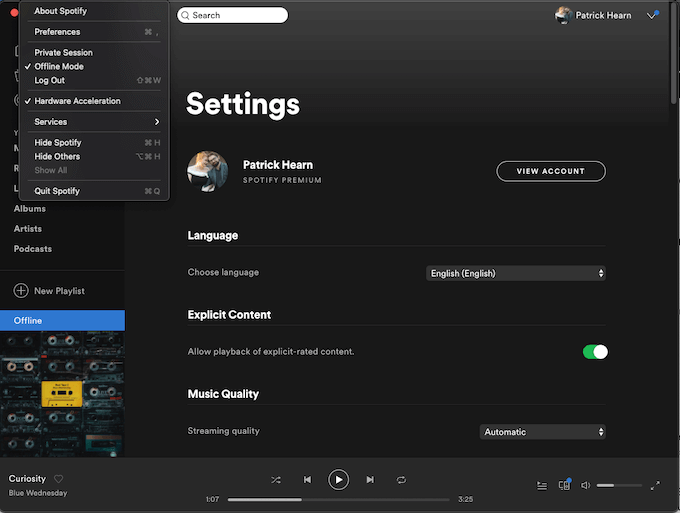
Dacă Spotify este în modul Offline, acesta va reda doar melodiile pe care le-ați descărcat și setate special pentru a fi utilizate în acel mod. Nu va transmite melodii de pe internet. Verificați dacă Spotify nu este în Mod offlinedând clic pe Spotifyîn partea stângă sus a ecranului și asigurându-vă că Mod offlinenu are un bifați alături.
9. Resincronizați Spotify
Dacă ați descărcat o mulțime de melodii și utilizați Spotify exclusiv în modul Offline, trebuie să vă conectați din nou cel puțin o dată la 30 de zile sau melodii descărcate a câștigat ' nu te joci. Dacă au trecut mai mult de 30 de zile de la ultima conectare și nimic nu va funcționa, conectați-vă din nou. Odată ce ați făcut acest lucru, puteți trece din nou la modul Offline și cântecele dvs. ar trebui să funcționeze.
10. Verificați paravanul de protecție
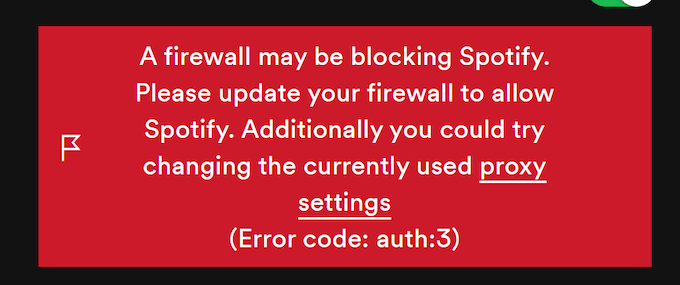
Dacă ascultați Spotify pe un desktop sau laptop, asigurați-vă că firewall-ul mașinii dvs. nu blochează jocul Spotify. De asemenea, trebuie să vă asigurați că Spotify are permisiunile necesare pentru a rula pe sistemul dvs., cum ar fi accesul la difuzoare.
11. Reinstalați Spotify
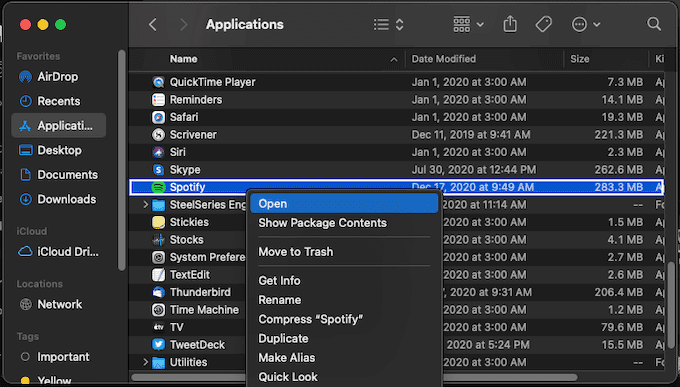
Dacă niciunul dintre pașii de mai sus nu funcționează, eliminați Spotify de pe dispozitiv și reinstalați aplicația. Acest lucru se poate face eliminând Spotify și re-descărcându-l din magazinul de jocuri respectiv de pe mobil, dezinstalând complet Spotify și reinstalându-l prin web pe Windows sau mutându-l în Coșul de gunoi pe Mac. >După ce ați eliminat aplicația, re-descărcați și reinstalați Spotify înainte de a testa dacă muzica dvs. se joacă așa cum ar trebui.